您是否意外從您的電腦中刪除了文件?也許您正在使用PowerShell 刪除文件。下一刻,您的照片和文件不見了,它們也不在回收站中。您可以試試 Windows 文件恢復工具。
Windows 文件恢復 或 WinFR 是由微軟開發的免費工具。它聲稱能在 NTFS 檔案系統之外工作,並使用不同的模式掃描磁碟以尋找文件。但它是否有效?以及如何使用?
在本文中,您將了解 WinFR 工具並將其用作在 Windows 10 中恢復文件的工具。
先決條件
WinFR 只能在特定的 Windows 10 版本(2004 版本,版本號 Build 19041.0 或更高)上使用。如果您想使用它,您需要升級您的 Windows 10 版本。這也意味著 WinFR 在 Windows Server 作業系統上不可用。
檢查 Windows 版本
有多種方法可以檢查您的電腦的Windows版本。但最快的方法是在鍵盤上按下WIN+R打開執行對話框,然後輸入winver。會出現關於Windows的對話框,您可以在其中確認操作系統版本。WinFR是一個命令行實用程序,這意味著您將在CMD或PowerShell中發出命令來使用它。
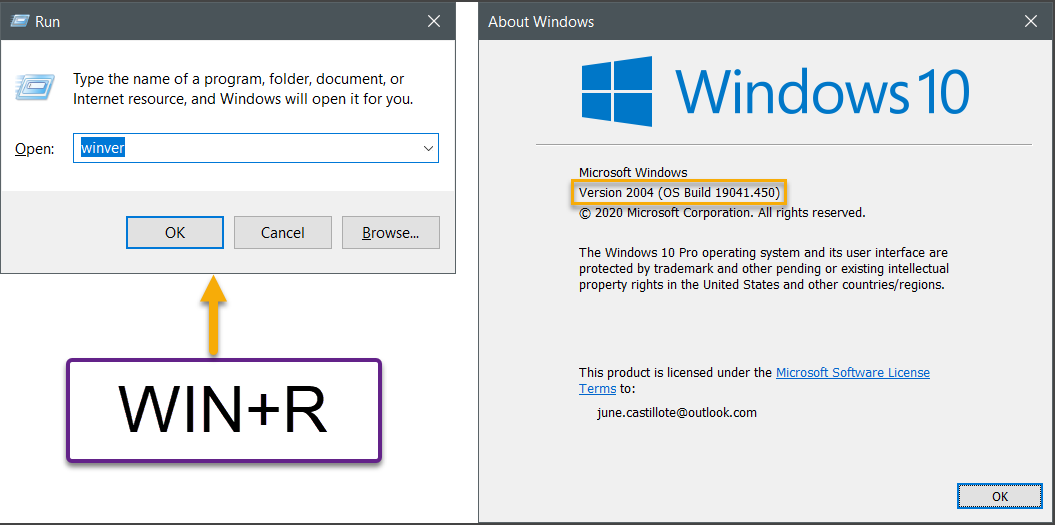
安裝Windows文件恢復
安裝WinFR的唯一(官方)方法是從Microsoft Store中安裝。如下面的屏幕截圖所示,一旦您在商店中搜索Windows文件恢復,安裝過程只需點擊一次即可完成。
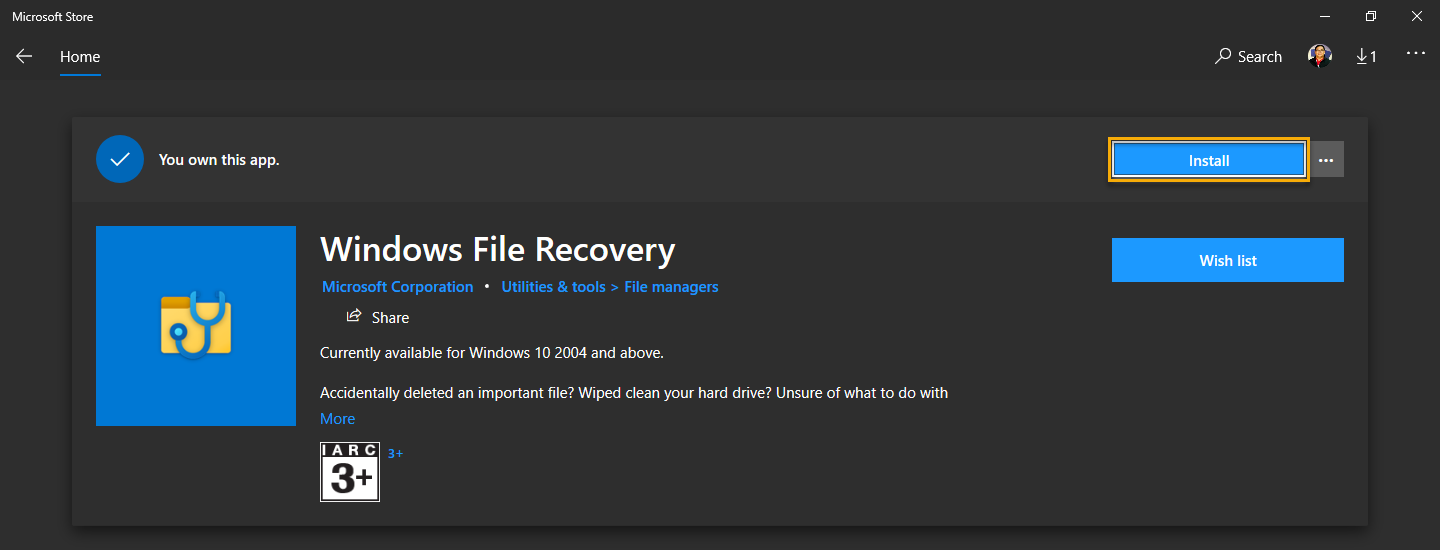
就是這樣。您已經安裝了WinFR。但是,不要期望找到圖形用戶界面。WinFR是一個命令行實用程序,這意味著您將在CMD或PowerShell中發出命令來使用它。
了解用法和選項
在開始使用WinFR之前,您應該能夠了解其功能和用法選項。這就是您將在本節中學到的。
支持哪些文件系統?
WinFR 支援多種超過 NTFS 的檔案系統。以下是支援的檔案系統列表和示例儲存裝置。
- FAT 和 exFAT – SD 卡、閃存或 USB 隨身碟(小於 4GB)。
- ReFS – Windows Server 和 Windows Pro for Workstations。
- NTFS 檔案系統 – 電腦(硬碟、固態硬碟)、外接硬碟、閃存或 USB 隨身碟(大於 4GB)。
不同的恢復模式是什麼?
WinFR 具有確切的三種恢復模式;預設模式、區段模式、簽名模式。但是這些模式的差異是什麼,應該使用哪一種?根據您所處的情況,答案可能不同。
- 假設您有一個運作正常的 NTFS 磁區,且欲恢復的檔案最近被刪除,那麼您應該使用預設模式。
- 如果您有一個已格式化或損壞的 NTFS 磁區,或者檔案被刪除已有一段時間,您應該先使用區段模式。如果區段模式失敗,再使用簽名模式。
- 如果您有一個非 NTFS 磁區,只能使用簽名模式。
語法和開關是什麼?
如前面所述,Windows 檔案復原是一個命令列工具。您需要遵循正確的語法並確保您的命令是準確的。WinFR 的語法如下所示。
注意:使用winfr命令需要提升的CMD或PowerShell权限。这意味着您应该能够以管理员身份运行CMD或PowerShell。
<源驱动器:>代表要扫描以进行文件恢复的驱动器。而<目标驱动器:>代表保存恢复文件的目标驱动器。
注意:
<源驱动器:>和<目标驱动器:>不能相同。您应该使用不同的驱动器来保存恢复的文件。
WinFR有开关来控制在Windows 10中执行文件恢复的方式。您可以通过运行winfr /?命令来了解这些选项。
如果您阅读上面的列表,您会发现某些开关只适用于特定的模式和文件系统。
如何恢复已删除的文件
现在您已经了解了Windows文件恢复的用法和选项,是时候测试一下您所学到的内容了。最好在非操作系统驱动器上进行WinFR的测试,例如可移动驱动器(如USB闪存驱动器和外部硬盘驱动器)。
在接下来的示例中,请注意将使用两个驱动器作为源:
- A USB flash drive (NTFS) (Drive G:)
- A micro SD card (exFAT) (Drive E:)
如下面所示,源驱动器包含mp3、txt和png文件。在测试WinFR之前,这些文件都已被删除。
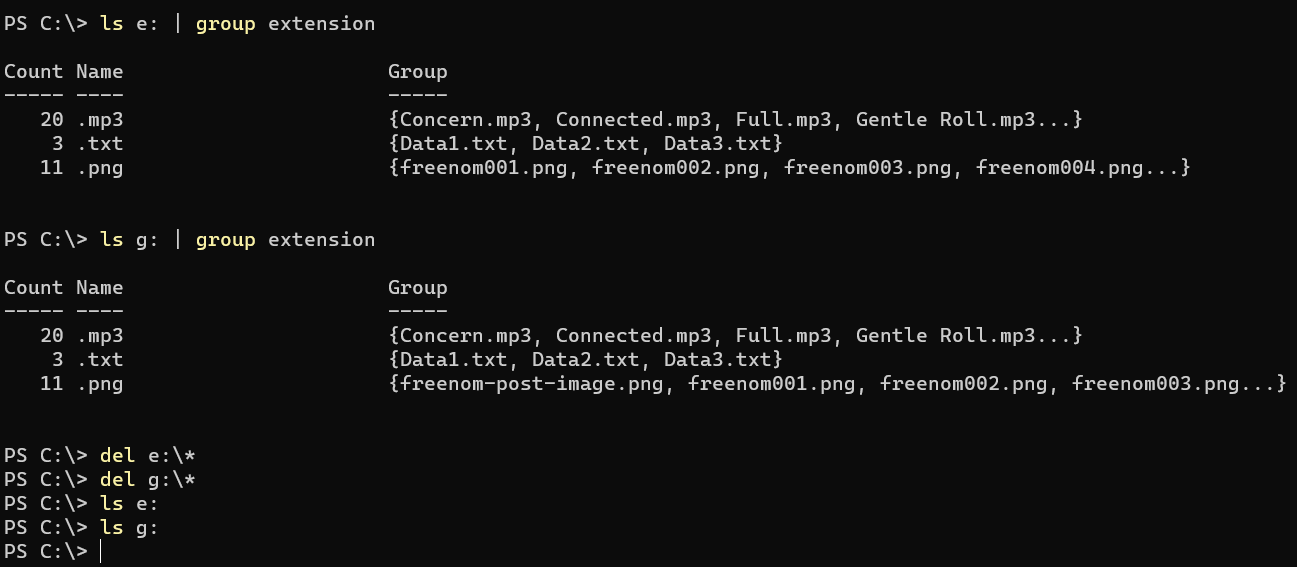
查找源驱动器的文件系统
源驅動器可以是任何支援的驅動器。了解文件系統將幫助您確定在WinFR中使用的選項。有幾種方法可以獲取文件系統信息。
要獲取各個驅動器的文件系統詳細信息,打開Windows Explorer中的驅動器屬性頁面。
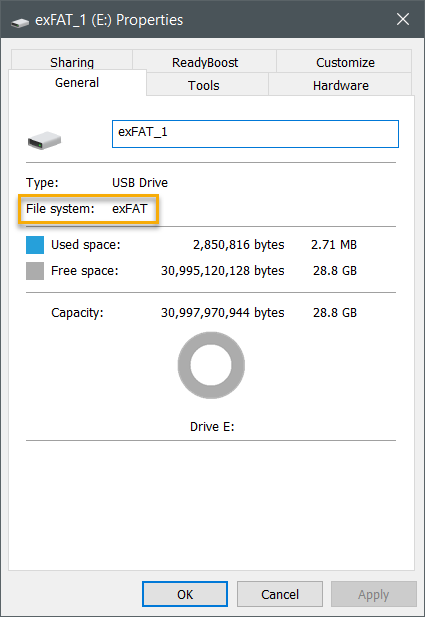
或者,要一次獲取所有磁盤卷信息,使用下面的命令在CMD中。
下面的圖像顯示了驅動器列表及其信息,包括它們使用的文件系統。
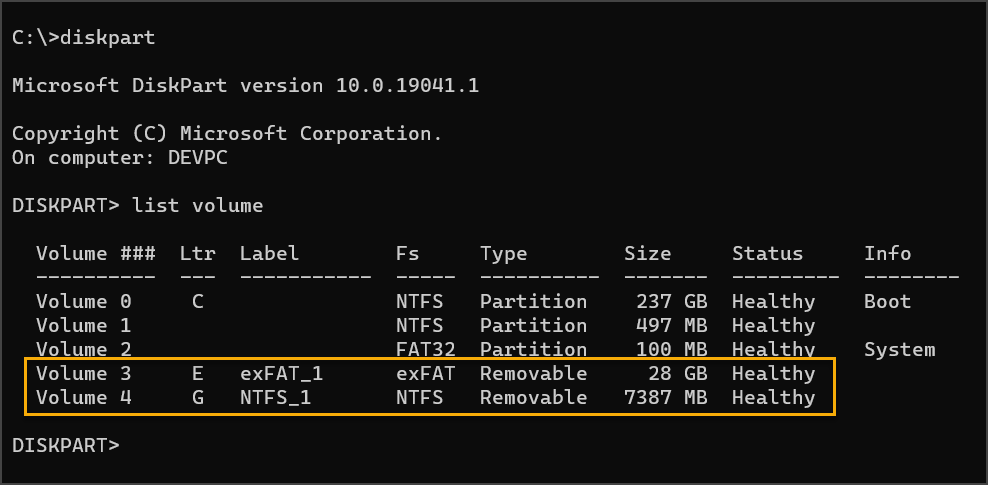
從NTFS卷恢復丟失的文件
在這個示例中,使用默認模式的winfr命令將從NTFS卷(G:驅動器)恢復所有已刪除的文件。然後將恢復的文件保存在C:\Recovered中。
下面的示範顯示了使用上述命令檢索到的文件。
當您轉到目標目錄時,您可以看到文件已被恢復並保存在由WinFR生成的子目錄中。
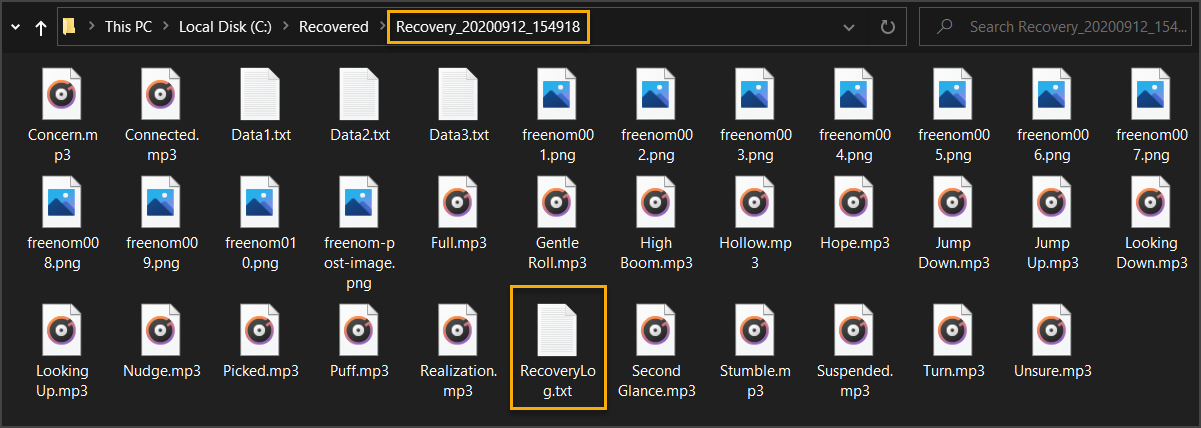
A RecoveryLog.txt file is also created that contains the summary of the file recovery operation.

如果默認模式不成功,您可以嘗試運行相同的命令,但這次附加/r以使其在段模式下運行。
下面的截圖顯示恢復模式設置為段模式。
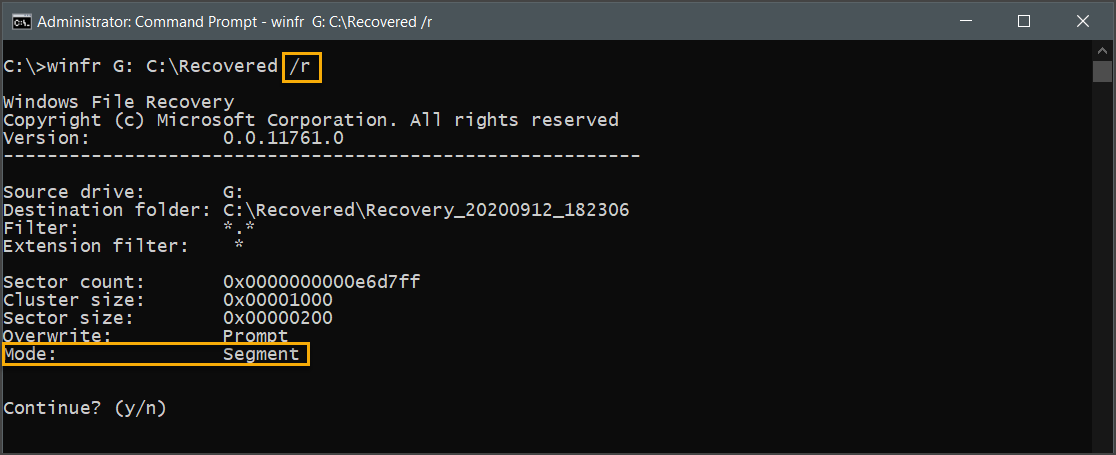
在段模式下,恢復的文件也保存到目標位置。但是,文件根據其文件類型分組保存在單獨的子目錄中。例如,所有恢復的*.mp3文件保存在Media子目錄中。恢復的*.jpg文件保存在Pictures子目錄中,依此類推。
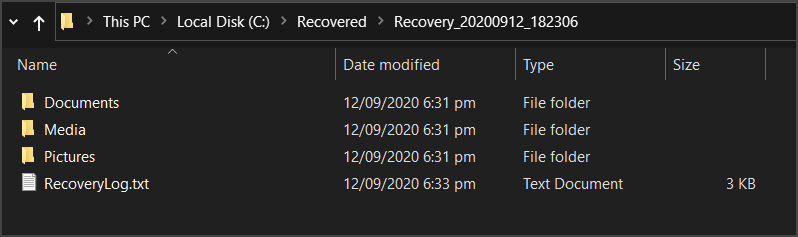
注意:在分段或签名模式下运行Windows文件恢复比在默认模式下运行时需要更长的时间来完成。
使用搜索过滤器从NTFS卷中恢复已删除的文件
如果您不想恢复所有已删除的文件,您需要在运行WinFR时添加搜索过滤器。添加搜索过滤器是通过使用/n开关完成的。
例如,要仅恢复*.png文件,您可以使用以下命令。
您还可以通过添加另一个/n开关的实例来添加多个搜索过滤器。以下代码将设置搜索过滤器以恢复带有*.png和*.txt文件扩展名的文件。
下面的片段显示了运行上述命令的结果。如您所见,过滤器设置为*.png和*.txt。
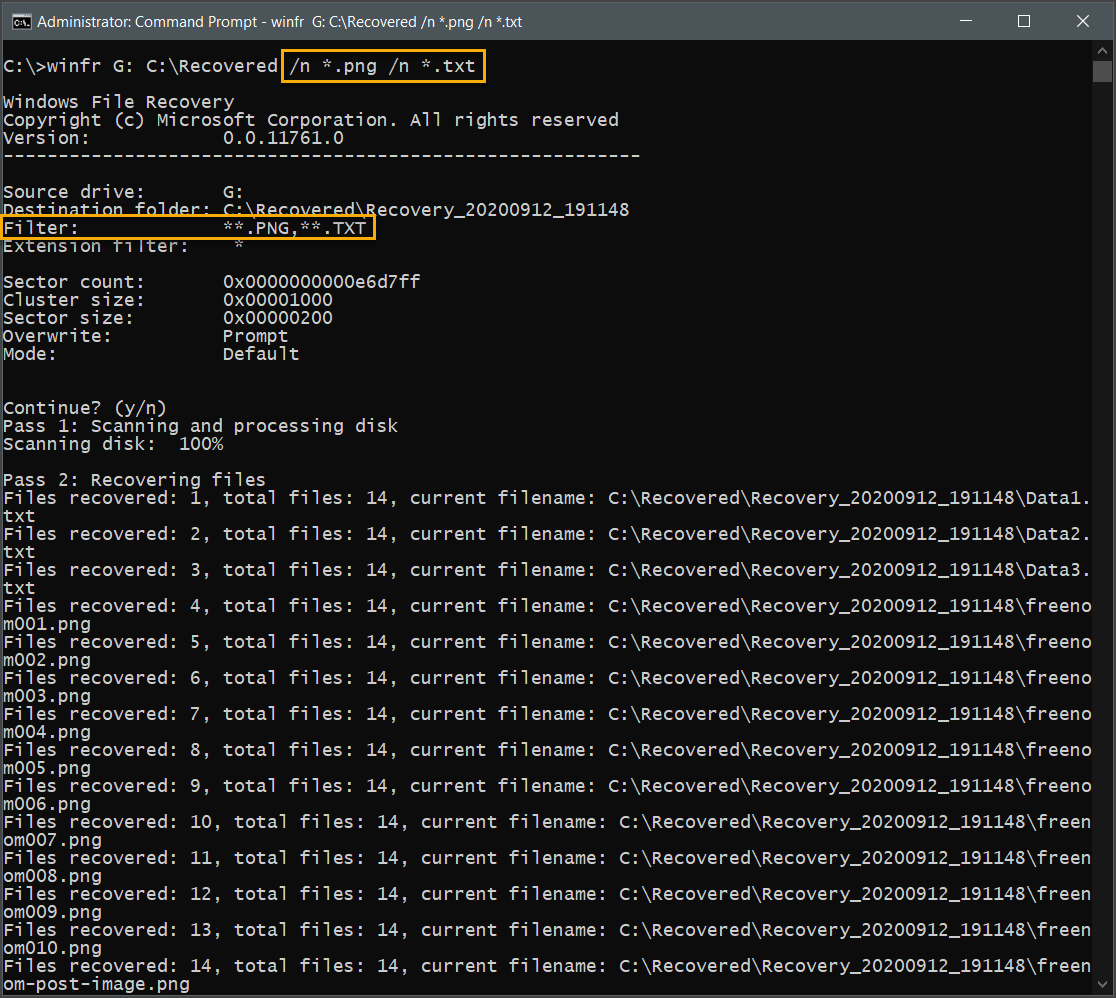
为了确认搜索过滤器是否正常工作,您可以检查目标目录。您应该能够验证只有预期的文件被恢复。
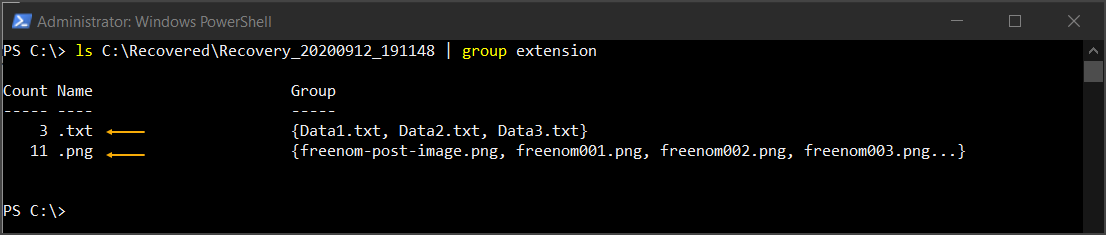
以下是一些搜索过滤器的其他用法示例。
从非NTFS卷中恢复已删除的文件
现在来处理非NTFS卷,如exFat和ReFS。要恢复已删除的文件,您需要使用/x开关以签名模式运行Windows文件恢复。请注意,恢复时间可能会根据磁盘的大小和签名模式中的文件数量而有所不同。
如果您在非NTFS卷上运行winfr而不使用/x开关,则会出现以下错误。
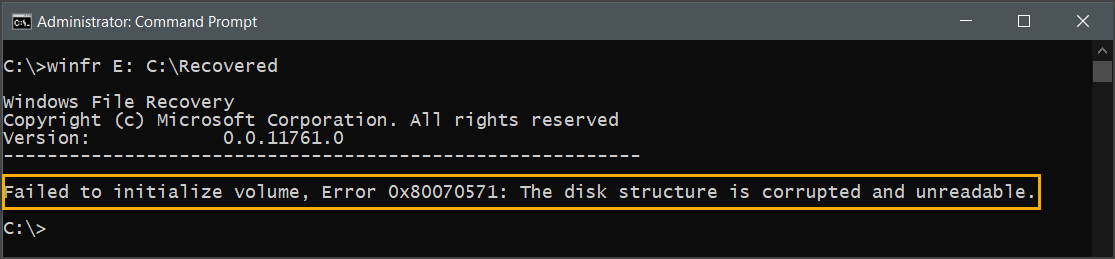
在默認模式下對非NTFS卷運行winfr時出錯。
因此,要正確從exFAT卷中恢復文件,請使用以下命令。
下面的片段顯示當使用/x開關時,winfr運行在signature模式下。
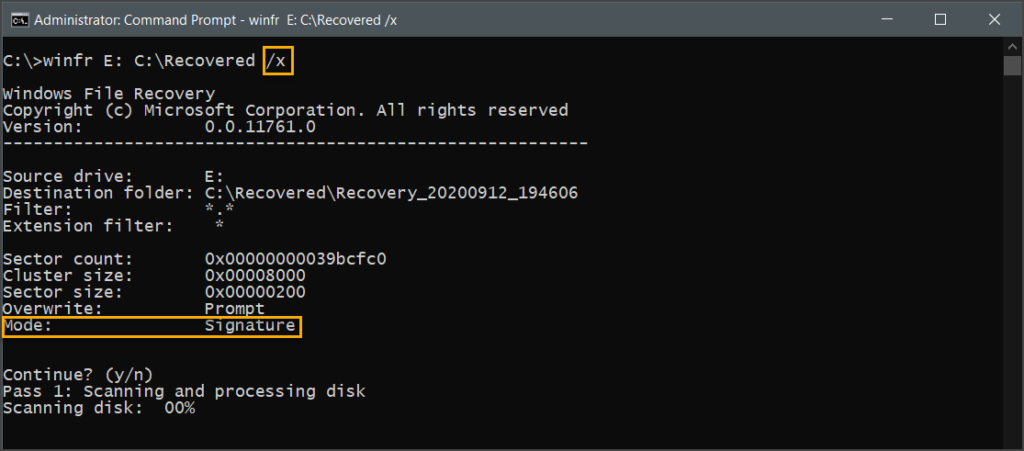
使用類型過濾器從非NTFS卷中恢復已刪除的文件
就像在默認和分段模式中一樣,也可以對signature模式應用過濾器。使用/y:<type(s)>開關來完成這一操作。
但是,您必須考慮到,在signature模式下僅適用於特定文件類型的文件恢復。要了解這些類型是什麼,運行命令winfr /#。該命令的輸出如下所示。
下面的命令恢復帶有PNG和MP3擴展名的文件。
下面的片段顯示了上述命令的進度。正如您所見,擴展名過濾器僅設置為MP3和PNG。
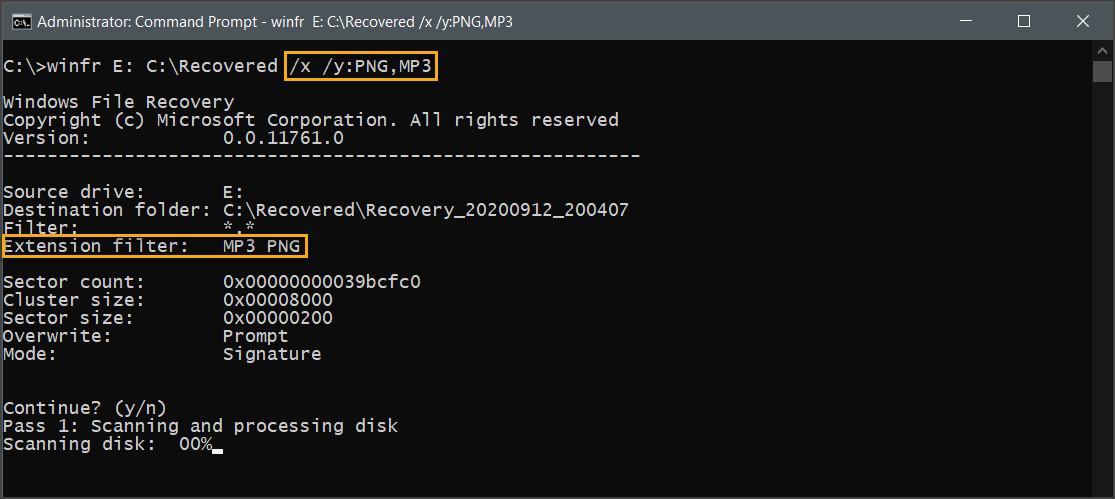
結論
Microsoft開發和發布免費文件恢復工具令人驚喜。Windows文件恢復工具可以從許多存儲類型和具有非NTFS卷的磁盤中恢復已刪除的文件。
作為一個命令行工具,WinFR提供了腳本和自動文件恢復的機會。WinFR是否能與第三方免費文件恢復工具相提並論,需要更深入的分析。
Windows File Recovery 是一個有用的工具嗎?只有您在使用後才能回答這個問題。但到目前為止,根據所有的測試來看,它似乎能夠完成任務。因此,當談到在Windows 10中恢復已刪除的文件時,這確實是值得考慮的選項。













